Top 2 veidi, kā atinstalēt lietotnes Mac
Kā atinstalēt programmas Mac ir ļoti izplatīts vaicājums starp Mac kopienām unforumos. Ja jūs mēģināt noņemt veco lietojumprogrammu no sava Mac vai atkārtoti instalēt bojātu programmatūru vai vienkārši iztīrīt cietā diska vietu, lietotņu dzēšana neapšaubāmi ir svarīga. Šī metode ir ļoti vienkārša un tā ir laba ziņa jaunajiem Mac lietotājiem. Tātad tiem, kas nezina, ko darīt, mēs esam šeit ar detalizētu rokasgrāmatu par lietotņu atinstalēšanu Mac. Tātad, sāksim.
Pasākumi, lai atinstalētu lietotnes Mac un kā noņemt atlikušos failus
Ir galvenokārt divi veidi, kā izdzēst lietotnes Mac. Tradicionālais un vienkāršākais!
Meklētāja izmantošana:
Tradicionālais veids izmanto Finder. Mac lietotāji to izmanto jau vairāk nekā desmit gadus, un tas joprojām ir piemērojams arī tagad. Tas ir vienkāršs un vienkāršs, un tā jūs varat to izdarīt:
1. Dodieties uz Finder
2. Pēc tam dodieties uz mapi / Programmas un izvēlieties lietotni, kuru vēlaties noņemt.
3. Varat ar peles labo pogu noklikšķināt un pieskarieties „Pārvietot uz miskasti” vai velciet lietojumprogrammas ikonu uz miskasti.

4. Tagad dodieties uz ikonu Miskaste. Ar peles labo pogu noklikšķiniet uz „Empty Trash”.
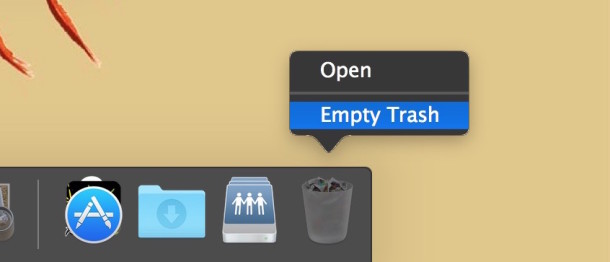
Tas ir veids, kā atinstalēt lietotnes Mac, izmantojot klasisko metodi. Tas darbojas visās Mac versijās, piemēram, OS X El Capitan / Snow Leopard uc
Launchpad izmantošana:
Iepriekš minētā metode ir efektīva un ļoti vienkāršaveids, kā atinstalēt lietotnes Mac. Bet Mac Lion un Mountain Lion, tas ir vēl vieglāk, jo tas aizņem norādes no iOS. Jā, tas ir tik vienkārši, kā atinstalēt lietotnes no sava iPhone. Tas darbojas tikai lietotnēm, kas instalētas no App Store, nevis trešās puses lejupielādētajām lietotnēm. Lūk, kā to izmantot:
1. Atveriet LaunchPad.
2. Nospiediet un turiet lietojumprogrammas ikonu, kas jāizņem.
3. Kad tas sāk darboties, pieskarieties melnajai “X” ikonai, kas parādīsies automātiski.
4. Tagad noklikšķiniet uz „Dzēst”, lai noņemtu lietotni.
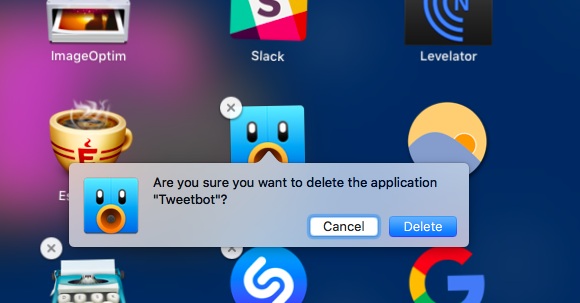
Tagad jūs zināt, kā atinstalēt lietojumprogrammas Macizmantojot LaunchPad. LaunchPad nepieprasīja iztukšot miskasti pirms jebkādu lietotņu atinstalēšanas atšķirībā no Finder metodes. Tas ir līdzīgs iOS, un šī ir lieliska funkcija, kas padara Lion par vēlamu jauninājumu.
Bet tas nav gals! Lietojumprogrammā ir daudzas lietas, piemēram, preferences, atbalsta faili, kešatmiņas un slēptās datnes utt. Šie nevēlamie faili ir saistīti ar jūsu Mac instalētajām lietotnēm un, atinstalējot lietotni, dažreiz šie faili paliek jūsu cietajā diskā. Lai gan tas nav satraucošs, tas tomēr nav vajadzīgs, ja vien tas nav ārkārtas gadījums. Tas parasti ir laba ideja zināt, kā noņemt lietojumprogrammas no Mac kopā ar saistītajiem failiem.
Tātad, ja jūs vēlaties atbrīvoties no tiem, tas ir viegli. Vienkārši atrodiet saistītos lietotņu atbalsta failus un noņemiet arī tos. Šīs ir dažas tipiskas lietotņu failu atrašanās vietas adreses:
- Lietojumprogrammas atbalsta faili: “~ / bibliotēka / lietojumprogrammu atbalsts / (lietotnes nosaukums)”
- Preferences: “~ / Library / Preferences / (lietotnes nosaukums)”
- Kešatmiņas: “~ / bibliotēka / kešatmiņas / (lietotnes nosaukums)”
Atlasiet failus un pārvietojiet tos uz miskasti. Tieši tā!
Papildu padoms: kā atgūt nejauši izdzēstos Mac App failus
Dzēšot lietotnes un datus, ja jūs nejaušiSvītrots svarīgi faili no jūsu Mac, tad varat to atjaunot ar Tenorshare jebkuru datu atgūšanas programmatūru. Tas ir īpaši izstrādāts rīks, kas var atgūt visu no jūsu Mac. Vai esat zaudējis dažus failus nejauši, izdzēšot vai operētājsistēmas jaunināšanas vai miskastes formatēšanas vai iztukšošanas dēļ, tas var atgūt jebko no videoklipiem, mūziku, fotoattēliem, dokumentiem utt.
1. Lejupielādējiet un palaidiet jebkuru datu atgūšanu Mac datoram.
2. Izvēlieties zaudēto failu tipus.
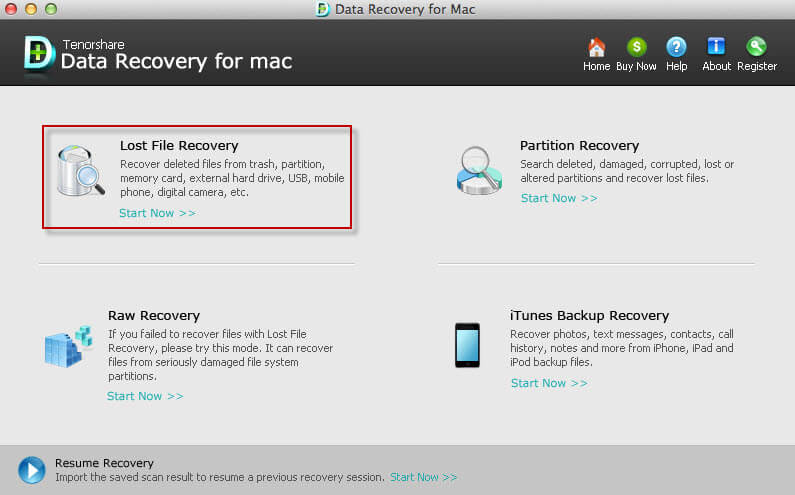
3. Tagad izvēlieties mērķa atrašanās vietu. Šeit vispirms izvēlieties disku, no kura esat zaudējis failus no sava Mac datora.
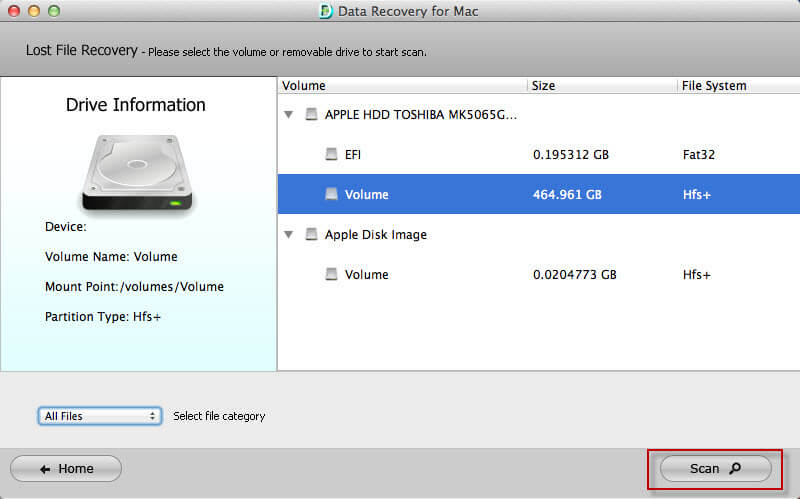
4. Kad skenēšanas process beidzas, varat priekšskatīt un izvēlēties tūlītējos atgūšanas failus. Atlasiet failus, kurus vēlaties atjaunot, un vienkārši noklikšķiniet uz Atgūt.
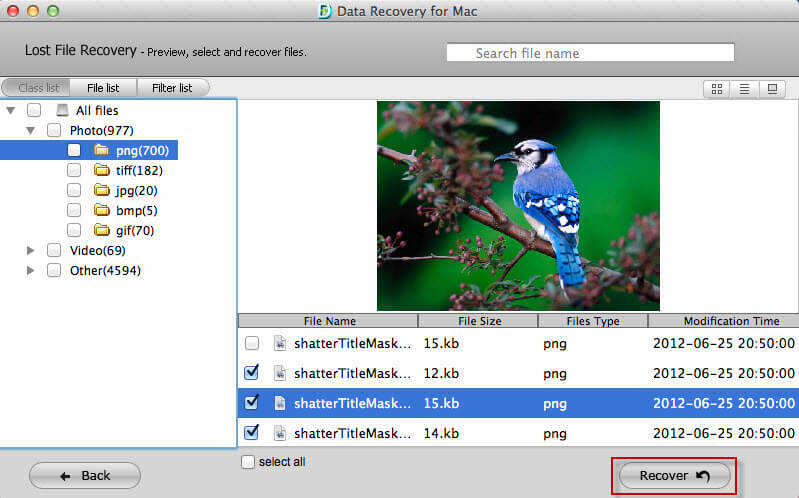
5. Norādiet galamērķi, lai saglabātu atgūtos failus. Vienmēr sniedziet vietu, kas atšķiras no zaudēto failu sākotnējā ceļa.

Tieši tā! Jums būs visas jūsu izvēlētās datnes atkoptas dažu sekunžu laikā. Nepalaidiet garām šo apbrīnojamo programmatūru.
Secinājums:
Kopumā, ja vēlaties uzzināt, kā to izdarītatinstalējiet programmatūru Mac datorā, tagad jūs zināt, ko darīt. Rūpīgi ievērojiet norādījumus un attiecīgi izvēlieties to. Jūsu ērtībai LaunchPad ir ātrāks process, kas attiecas uz App Store lietotnēm. Un kā par pagaidu un atbalstītajiem dažādu lietotņu failiem, viņiem ir tendence uzkrāties un aizņemt diska vietu. Tātad, tas ir labāk, ja dzēšat visu. Ja vēlaties atgūt visus izdzēstos failus, mēs iesakām doties uz Tenorshare jebkuru datu atgūšanu!









